目次
Outlookメールアドレス登録方法
Outlookの新規メールアドレス登録方法をご案内します。
MicrosoftのOutlookサイトにアクセスする
下記「MicrosoftのOutlookサイト」にアクセスします。
[無料アカウントを作成]をクリックします。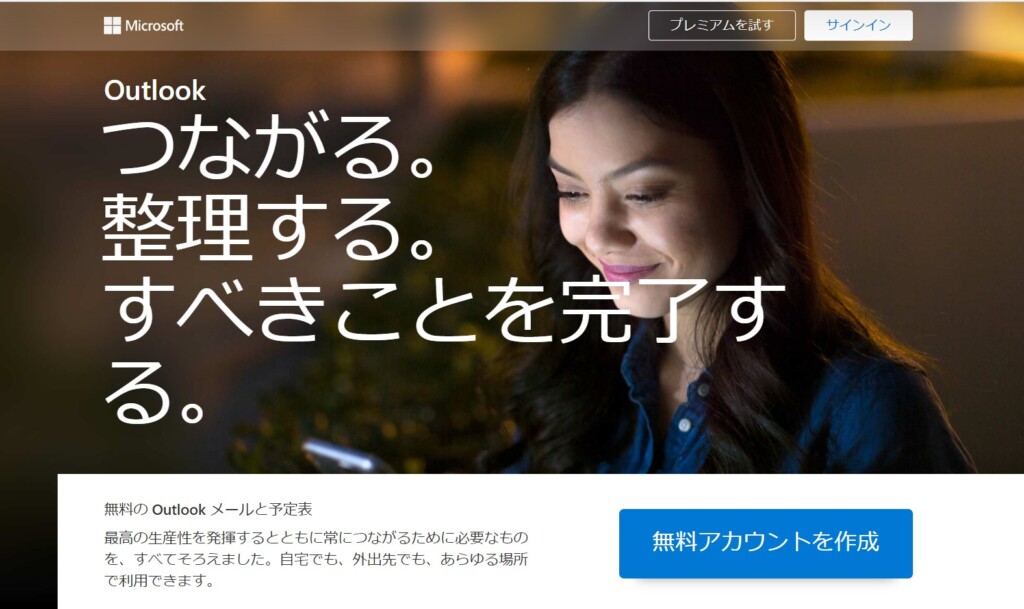
アカウントの作成
アカウント名を決めて入力します。
ドメインは
■outlook.jp
■outlook.com
■hotmail.com
の3種類からプルダウンで選ぶ事が出来ます。
[次へ]をクリックします。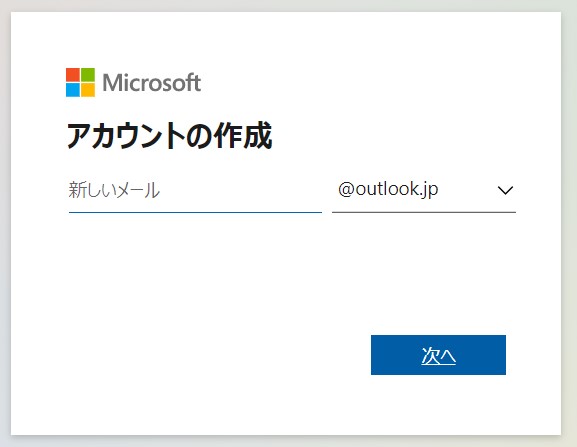
パスワードを決める
パスワードを決めて入力します。[次へ]をクリックします。
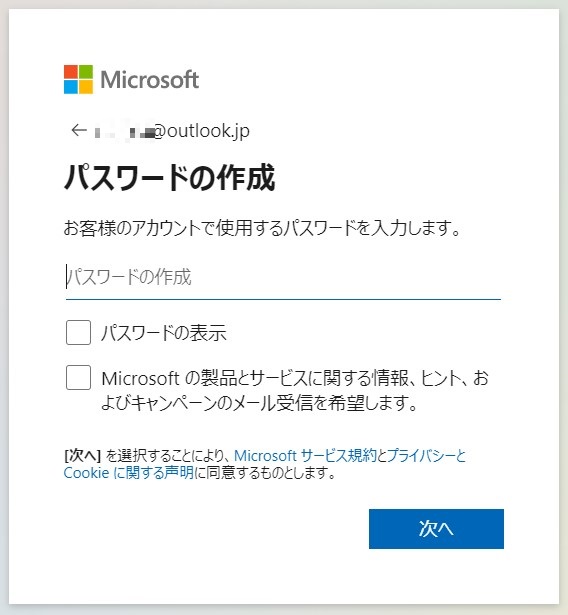
氏名の入力
氏名を入力して、[次へ]をクリックします。
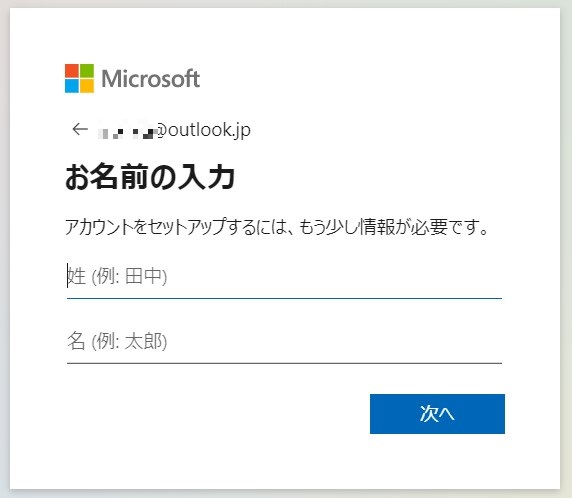
生年月日の入力
生年月日を入力して、[次へ]をクリックします。
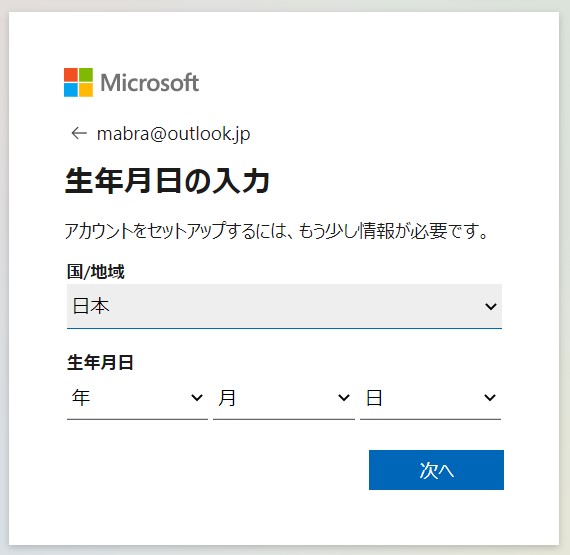
ロボットでないことを証明
[次へ]をクリックします。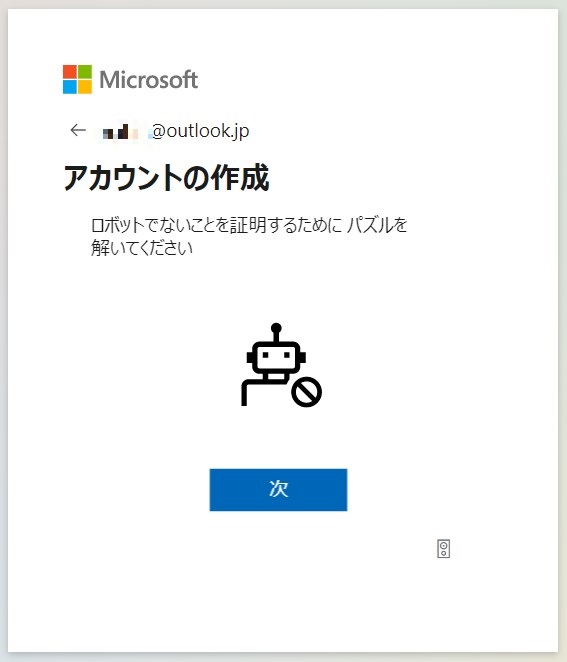
パズルを解く
どのようなパズルが出るかわかりません。指示通りにパズルを解き、[次へ]をクリックします。
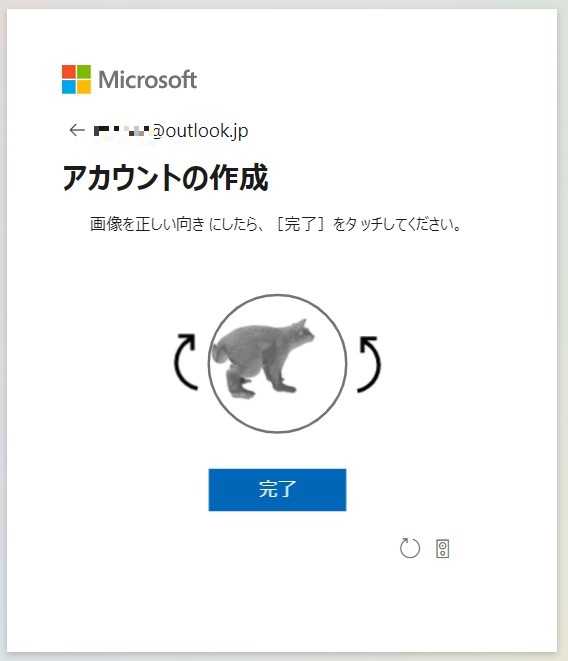
メールアカウントの完成
メールアカウントが完成しました。
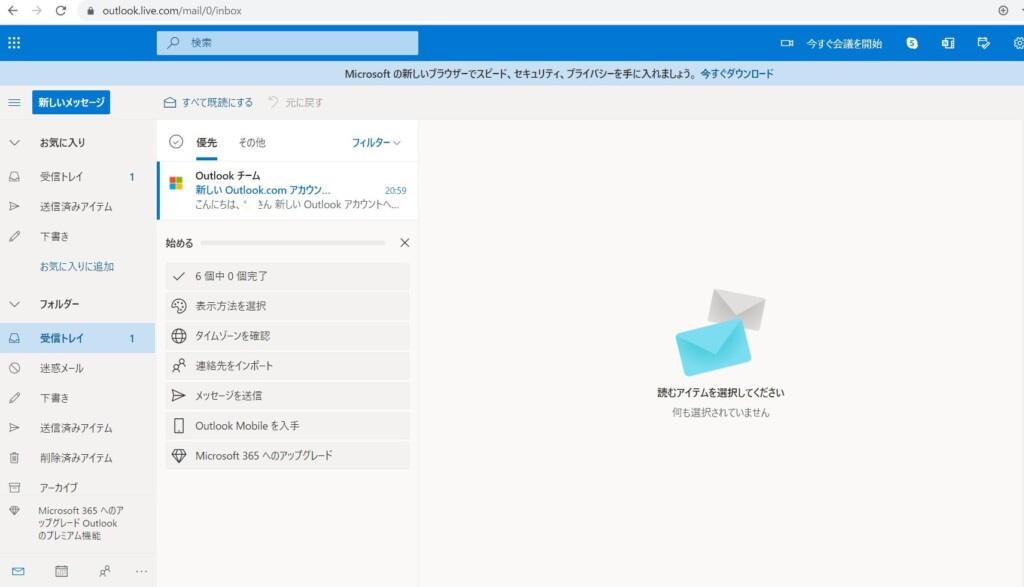
Microsoft365へのアップグレード
[Microsoft365へのアップグレードOutlookのプレミアム機能]をクリックすると、無料版との機能比較一覧が表示されます。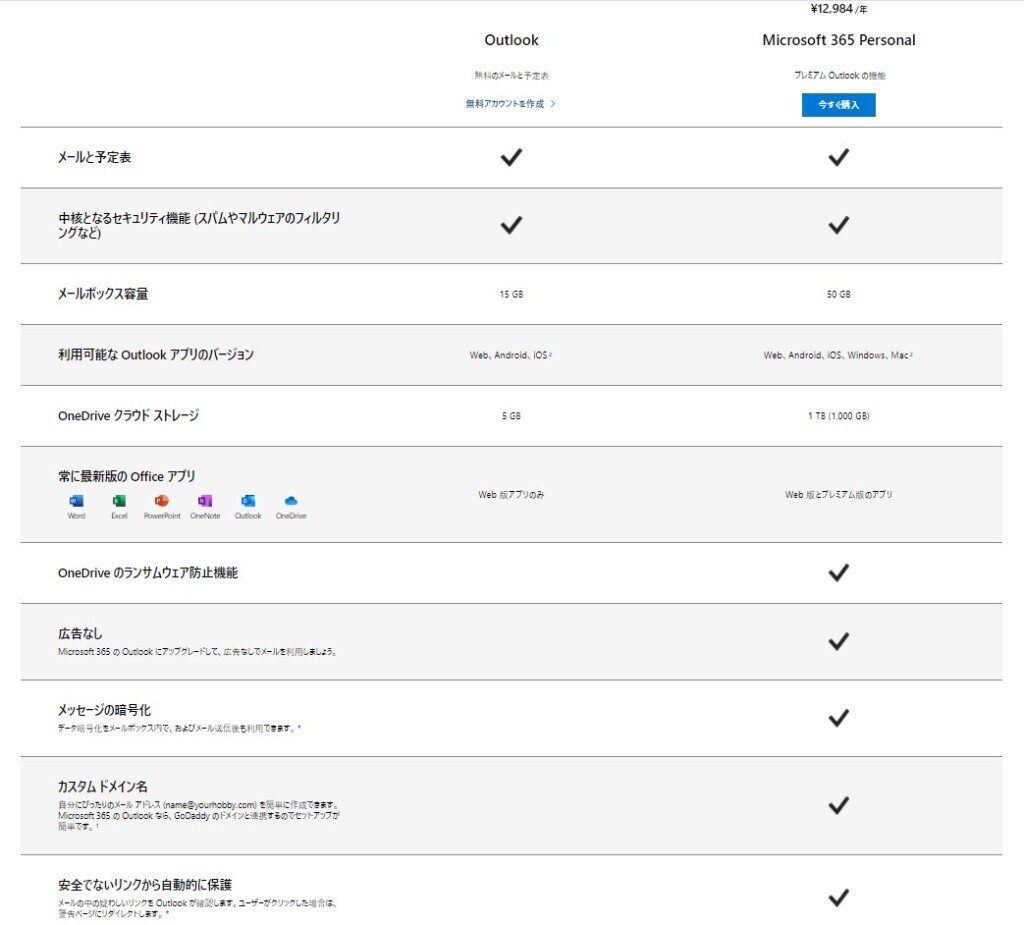
Microsoft 365 PersonalはAmazonでも購入することが出来ます。
以上です。
この情報がお役にたてば幸いです。最後までご覧いただき、ありがとうございました。


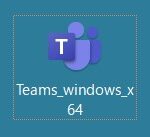

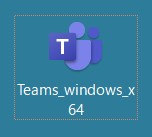
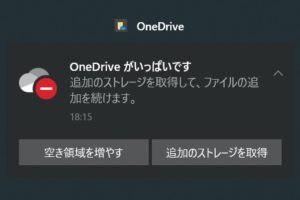

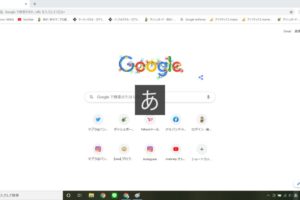
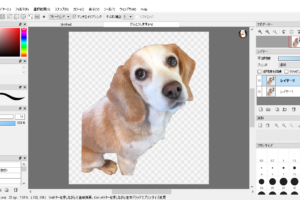
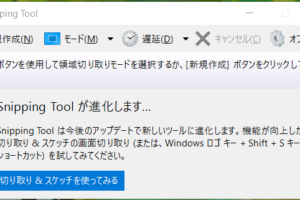


コメントを残す